Comment récupérer les journaux d'appels supprimés d'un appareil Android
La réponse pour la question ci-dessus peut être notre recommandation d'un outil de récupération, EelPhone Récupération De Données Android, qui est désigné pour vous permettre de récupérer les historique d'appels essentiels qui sont effacés et vous ne possèdez toujours aucun de copie. Cette trousse à outils Récupération De Données Android peut récupérer ce que vous souhaitez sans perte de données. Il est pratique pour la récupération complète, vous pouvez connaître comment il fonctionne par les étapes suivantes.
Étape 1: Téléchargez et installez le logiciel, et puis démarrez-le sur votre ordinateur. Quand le menu principal apparaît, choisissez l'option « Récupération de données Android ».

Étape 2: Branchez votre appareil Android à l'ordinateur avec un câble USB.
Le débogage USB doit être activé, sinon il y aura une fenêtre s'apparaît pour vous demander l'activation.
Pour activer le débogage USB:
1. Allez « Paramètres »> « Concernant l'appareil / Le téléphone »
2. Cliquez sur « Construire le numéro » rapidement 7 fois en succession et retroussez à « Paramètres ».
3. Cliquez sur « Options du développeur » et cliquez la case « Débogage USB ».
Une fois la connexion est réussie, le logiciel détectera votre appareil et passera à la fenêtre de sélectionner des types de données.
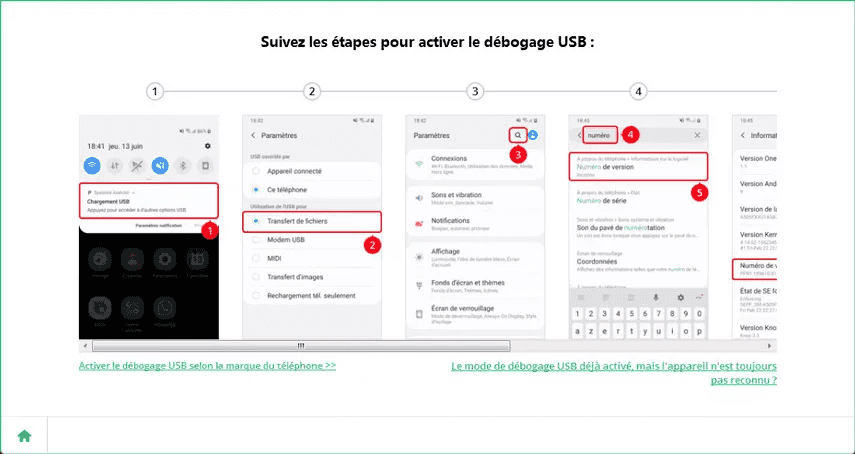
Étape 3: Choisissez les données à scanner. Les catégories de données ci-dessous sont listé pour vous à choisir. Vous avez droit de choisir simplement « Journal d'appel » et également des autres données supprimées que vous voulez. Appuyez sur le bouton « Suivant » pour démarrer le processus.
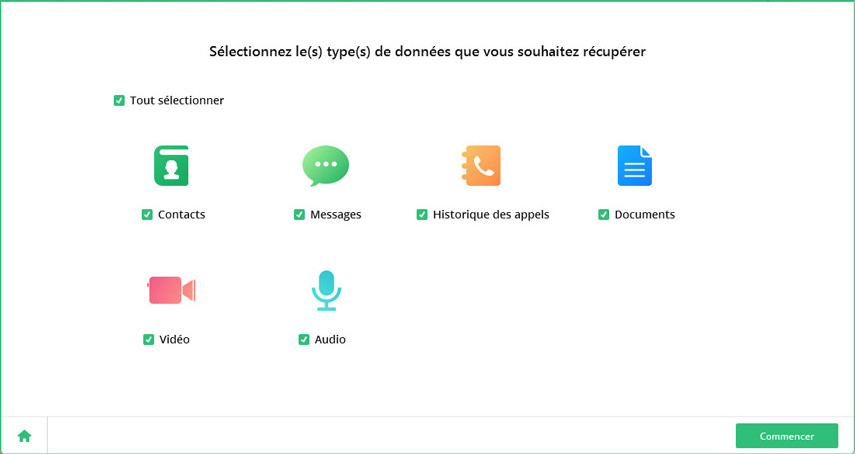
Et après, il faut choisir le mode de scan, pour toutes les données ou les données supprimées (Mode Standard ou Mode Avancé). Vous êtes proposé de choisir premièrement « Scanner les fichiers supprimés » pour trouver directement les données supprimées et économiser le temps de scan. Si les données ciblées que vous voulez ne sont pas détectés, cliquez sur « Rechercher tous les fichiers » pour une recherche complète. Appuyez sur « Suivant » pour continuer.
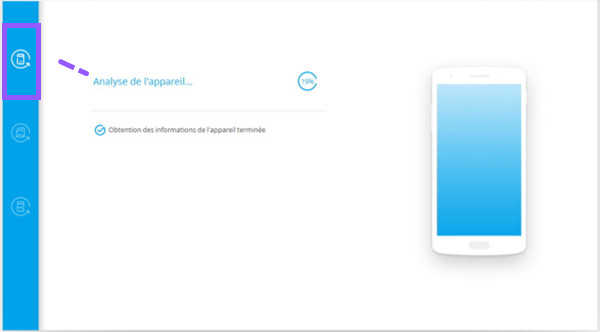
Patientez à attendre que le logiciel root automatiquement votre appareil, il dure certaines minutes, et puis une fenêtre apparaît pour demander votre autorisation de Super Utilisateur. Lorsque vous voyez un message que vous devez choisir « Autoriser » ou « Ok », cliquez sur « Autoriser » pour avancer.
Sinon, vous pouvez sauter ceci par appuyer sur « Réessayer ».
Étape 4: Les données que vous avez marqués seront scannées immédiatement. Patientez-vous et avancez la progression. Le temps nécessaire est décidé par la taille de vos données.
Après le scan, le logiciel va afficher les types de données au côté gauche et vous pouvez avoir un aperçu de la liste des données spécifiques à la fenêtre principale. Cliquez sur la case des données que vous voulez récupérer. Vous pouvez terminer par la dernière étape d'appuyer sur « Récupérer » dans le coin à droite en bas. La récupération de vos historique d'appels supprimés est terminée maintenant.
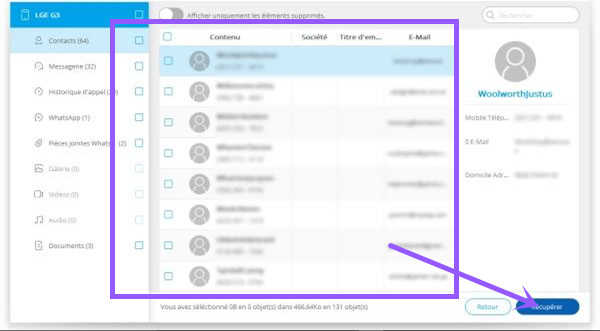
Comment faire une sauvegarde des historique d'appels sur un appareil Android
Pour mettre une garantie de vos données, il est essentiel de savoir comment réaliser la sauvegarde des historique d'appels sur votre appareil, pour vous offre l'opportunité à récupérer les données perdues. La fonction de « Sauvegarde & Restauration De Données Android » vous permet aussi de réaliser la sauvegarde facilement vos historique d'appels. Le processus de sauvegarde avec « Sauvegarde & Restauration De Données Android » est totalement sécurité et efficace. Il supporte la majorité des appareils Android.
Étape 1: Brancher votre appareil au logiciel
Démarrez-vous le logiciel et choisissez l'option « Sauvegarder & Restaurer » dans le menu principal.
Connectez votre appareil à l'ordinateur avec un câble USB. Vous devez activer le débogage USB quand vous voyez la demande d'autorisation, s'il est la première fois que vous utilisez cette trousse à outils.

Si vous autorisez le processus, la trousse à outils va détecter votre appareil et vous afficher un message pour votre choix de « Sauvegarder » ou de « Restaurer ». Appuyer sur le bouton « Sauvegarder » pour démarrer votre processus.
Étape 2: Choisir les données à sauvegarder.
Au tant que la fenêtre ci-dessous vous allez voir, vous avez droit de choisir le type de données que vous voulez sauvegarder. Le volume de chaque catégorie de données est listé à votre choix. Dans ce cas, nous allons sauvegarder les historique d'appels, donc vous pouvez cliquer sur la case « Historique d'appels ».
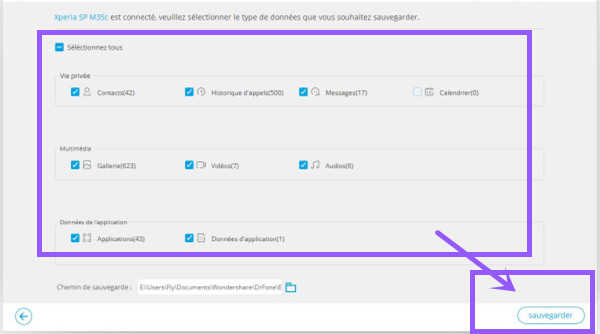
Étape 3: Tapez sur le bouton « Sauvegarder» pour commencer.
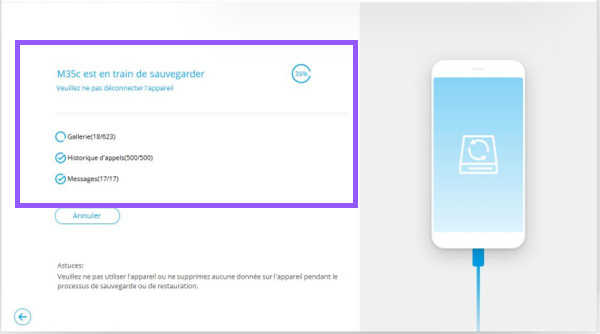
Remarque : Il ne faut pas couper la connexion pendant le processus de sauvegarde.
Étape 4: Vérifier la sauvegarde
Quand la sauvegarde est terminée, l'interface va vous présenter les données de sauvegarde immédiatement.
Afin de contrôler les dossiers récents de sauvegarde, vous pouvez appuyer sur « Voir la sauvegarde ». Certainement, vous avez un droit d'avoir un aperçu ou de restaurer la sauvegarde de vos historique d'appels à tout moment.
Toutes les opérations pour réaliser la sauvegarder sont présentés comme votre référence. En accompagnant la sauvegarde, vous êtes permis de restaurer facilement les historique d'appels selon vos besoins.
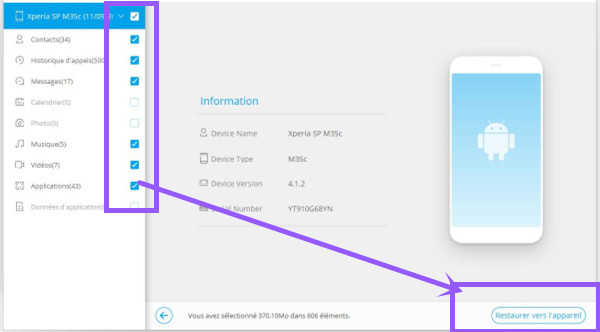
Il n'y a pas de doute que Récupération De Données Android et Sauvegarde & Restauration De Données Android est tellement puissant et utilisable pour sauvegarder ou de restaurer les données de votre appareil Android. Avec quelques clics et certaines minutes, vos données importantes sont restaurées, y compris journal d'appel, les contacts, les messages, les photos, les vidéos, les messages WhatsApp, les documents, etc.

Merci
 Merci à votre commentaire!
Merci à votre commentaire!




